随着数字信息的普及,U盘作为一种便捷的存储设备,已经成为我们日常生活和工作中不可或缺的工具。然而,U盘使用过程中难免会出现文件损坏的情况,这不仅影响工作效率,还可能导致重要数据丢失。本文将从文件损坏的原因、数据恢复的方法以及预防措施等方面,详细介绍如何有效恢复U盘中损坏的文件,帮助广大用户解决实际问题。
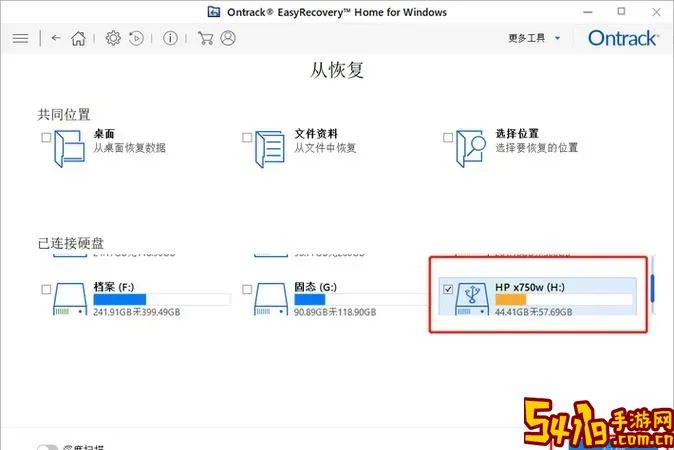
一、U盘中文件损坏的常见原因
文件损坏通常表现为无法打开文件、文件显示异常或文件大小变成0等。造成这些问题的原因主要有以下几种:
1. 意外拔出U盘:在文件读写过程中,突然将U盘拔出,容易导致文件系统未完成写入,从而造成文件损坏。
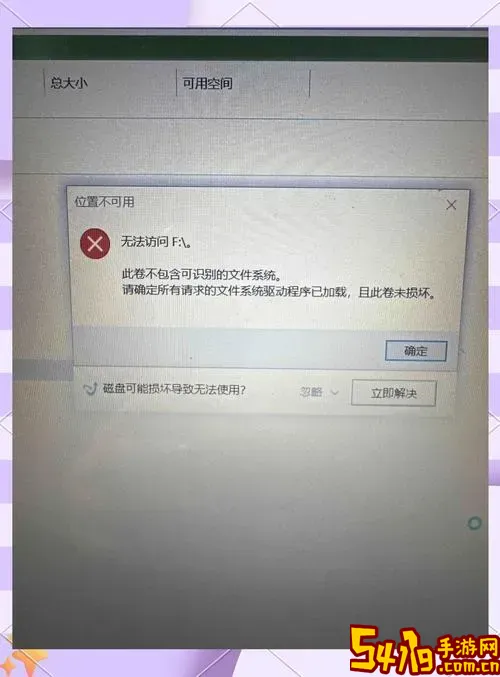
2. 病毒感染:部分病毒专门攻击U盘,篡改文件结构甚至删除文件,导致文件损坏。
3. 文件系统错误:长时间使用U盘,文件系统出现错误,数据索引表损坏,使文件无法正常访问。
4. 物理损坏:U盘硬件故障,如存储芯片损坏,也可能导致文件损坏。
二、U盘中文件恢复的常用方法
针对U盘中文件损坏的情况,可以采取以下几种恢复方法:
1. 利用系统自带工具修复
对于文件系统错误导致的文件损坏,可尝试使用Windows自带的“错误检查工具”修复U盘。具体操作为:将U盘插入电脑,右键U盘盘符,选择“属性”→“工具”→“检查”,系统会自动扫描U盘并修复常见错误。
2. 使用数据恢复软件
市场上有许多专业的数据恢复软件,例如“Recuva”、“EaseUS Data Recovery Wizard”、“DiskGenius”等,均支持U盘数据恢复。
使用步骤大致如下:
- 将U盘连接至电脑,打开恢复软件;
- 选择U盘作为扫描盘符,进行深度扫描;
- 扫描完成后,查看找回的文件列表,选择需要恢复的文件;
- 指定恢复路径,避免保存至原U盘,以免覆盖数据;
这些软件大多具有简洁的操作界面和较高的数据恢复成功率,适合大多数用户使用。
3. 使用命令行工具修复文件系统
对于有一定技术基础的用户,可尝试使用Windows命令行的chkdsk命令修复U盘文件系统。步骤如下:
- 插入U盘,记住U盘盘符;
- 以管理员身份打开命令提示符窗口;
- 输入命令:chkdsk X: /f(X为U盘盘符),回车执行;
- 待系统扫描修复完成后,重新尝试访问文件。
需要注意的是,此方法主要针对文件系统错误,某些严重情况可能无效。
4. 寻求专业数据恢复服务
如果U盘出现物理损坏,软件和系统工具无法修复,建议联系专业数据恢复机构。国内如同盾科技、安居客数据恢复中心等,具备先进设备和技术,可以最大限度恢复数据。不过费用较高,且过程较长,用户需权衡利弊。
三、文件丢失及损坏后恢复的注意事项
在U盘文件损坏发生后,用户应注意以下事项以提高恢复成功率:
1. 立即停止对U盘的读写操作,防止新数据覆盖已损坏文件所在的空间。
2. 避免使用不可信的软件,以防二次损坏或泄露隐私。
3. 定期备份重要文件,养成多重备份习惯,降低数据丢失风险。
四、如何预防U盘中文件损坏
预防胜于事后恢复,平时使用U盘时应注意以下几点:
1. 正确拔出U盘,通过系统的“安全删除硬件”功能退出U盘,避免文件系统损坏。
2. 定期使用杀毒软件扫描U盘,防止病毒侵袭。
3. 避免在未知或公共电脑上使用U盘,降低感染病毒的风险。
4. 保持良好的存储环境,避免高温、潮湿或强磁场影响U盘性能。
5. 及时更新U盘驱动程序和系统补丁,提升兼容性及安全性。
总结
U盘中文件损坏虽属常见问题,但只要掌握正确的恢复方法,绝大多数数据都能得到有效挽回。结合合理的使用习惯和备份策略,则可以最大限度降低文件损坏带来的影响。希望本文内容能为广大用户提供实用指导,确保您手中的宝贵数据安全完整。